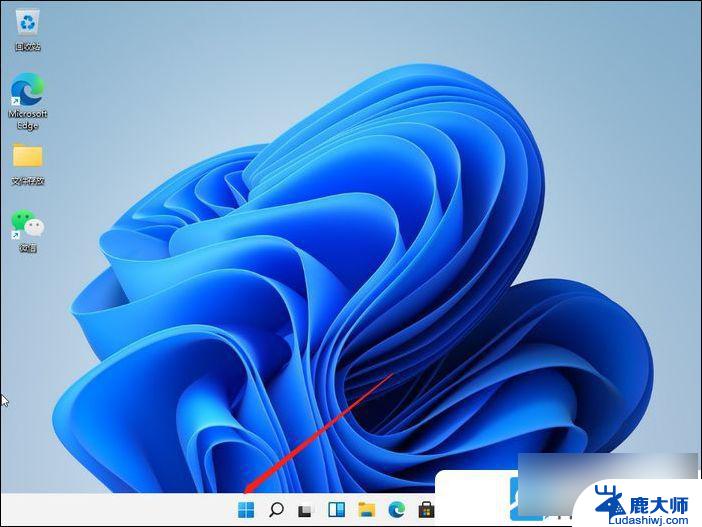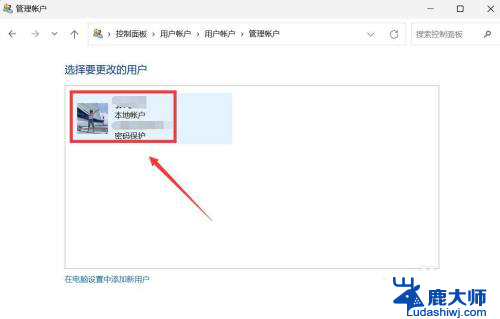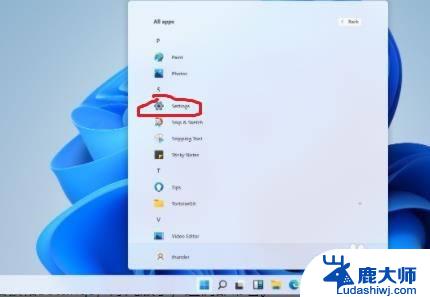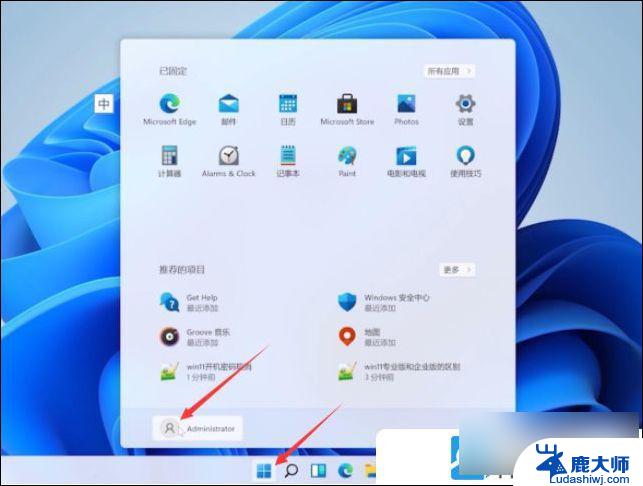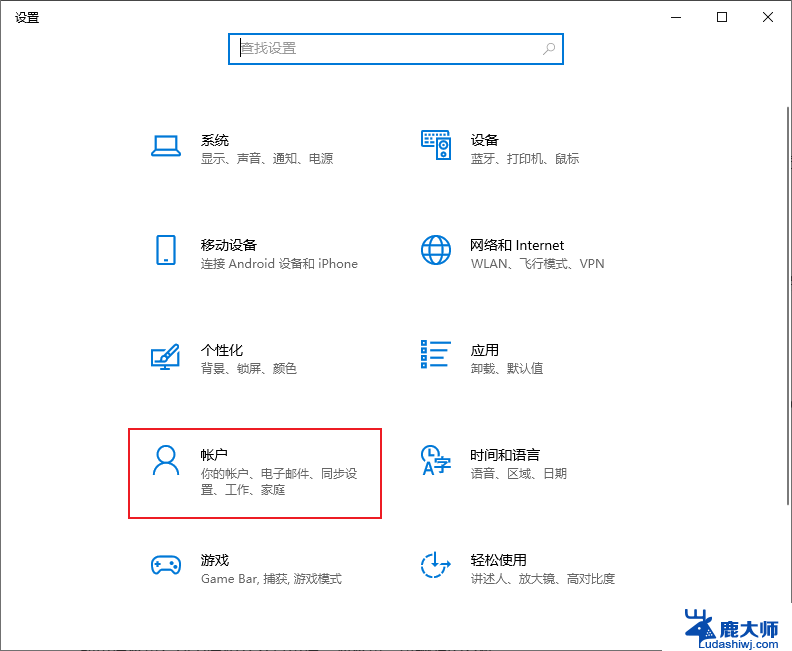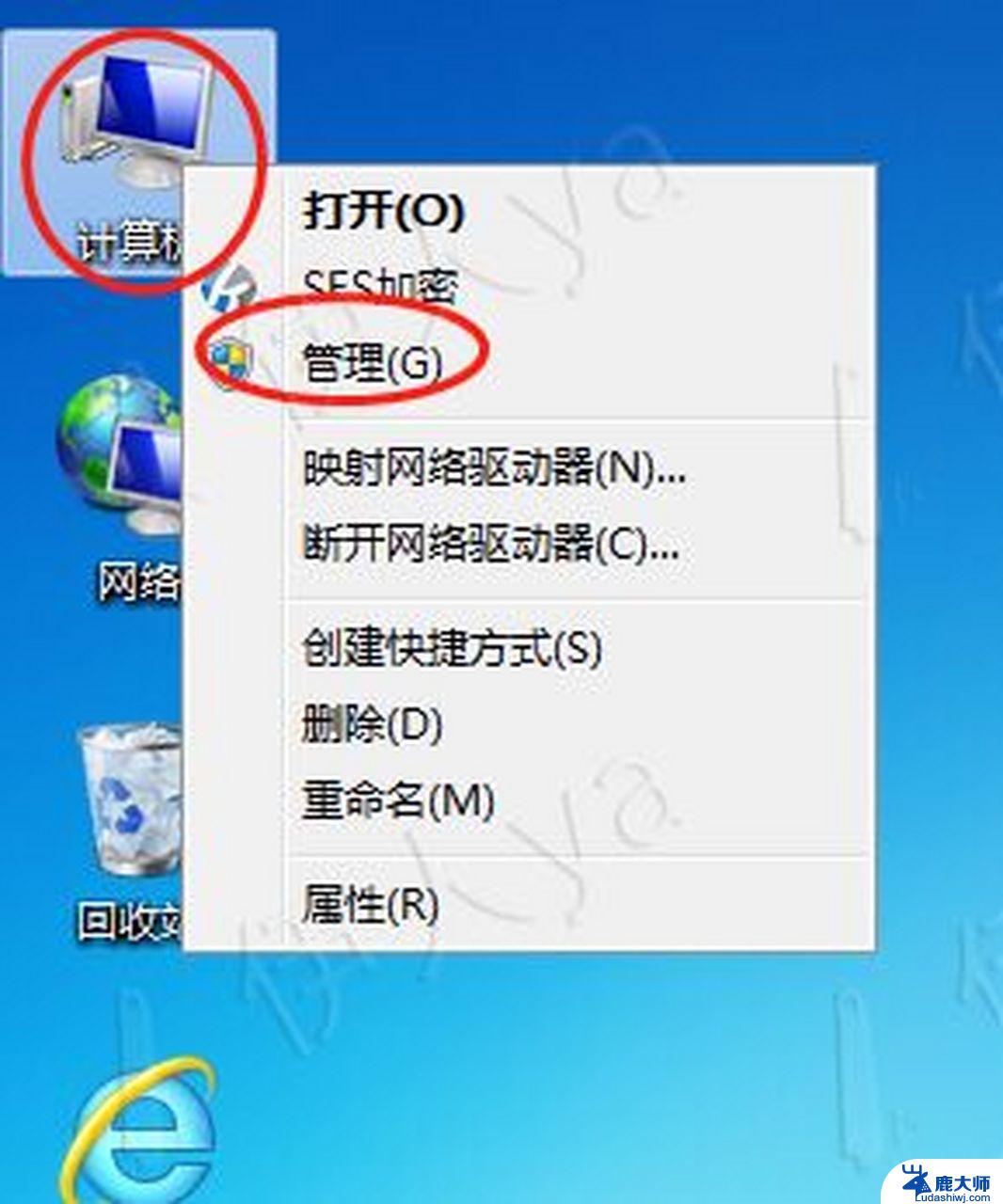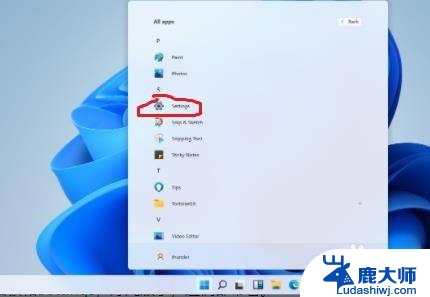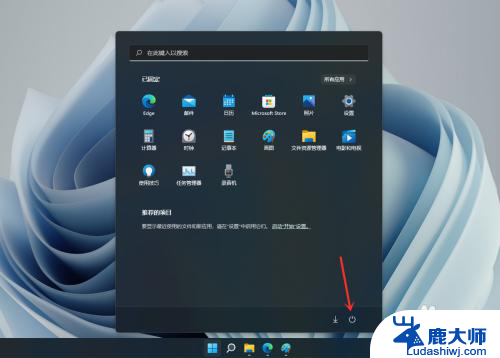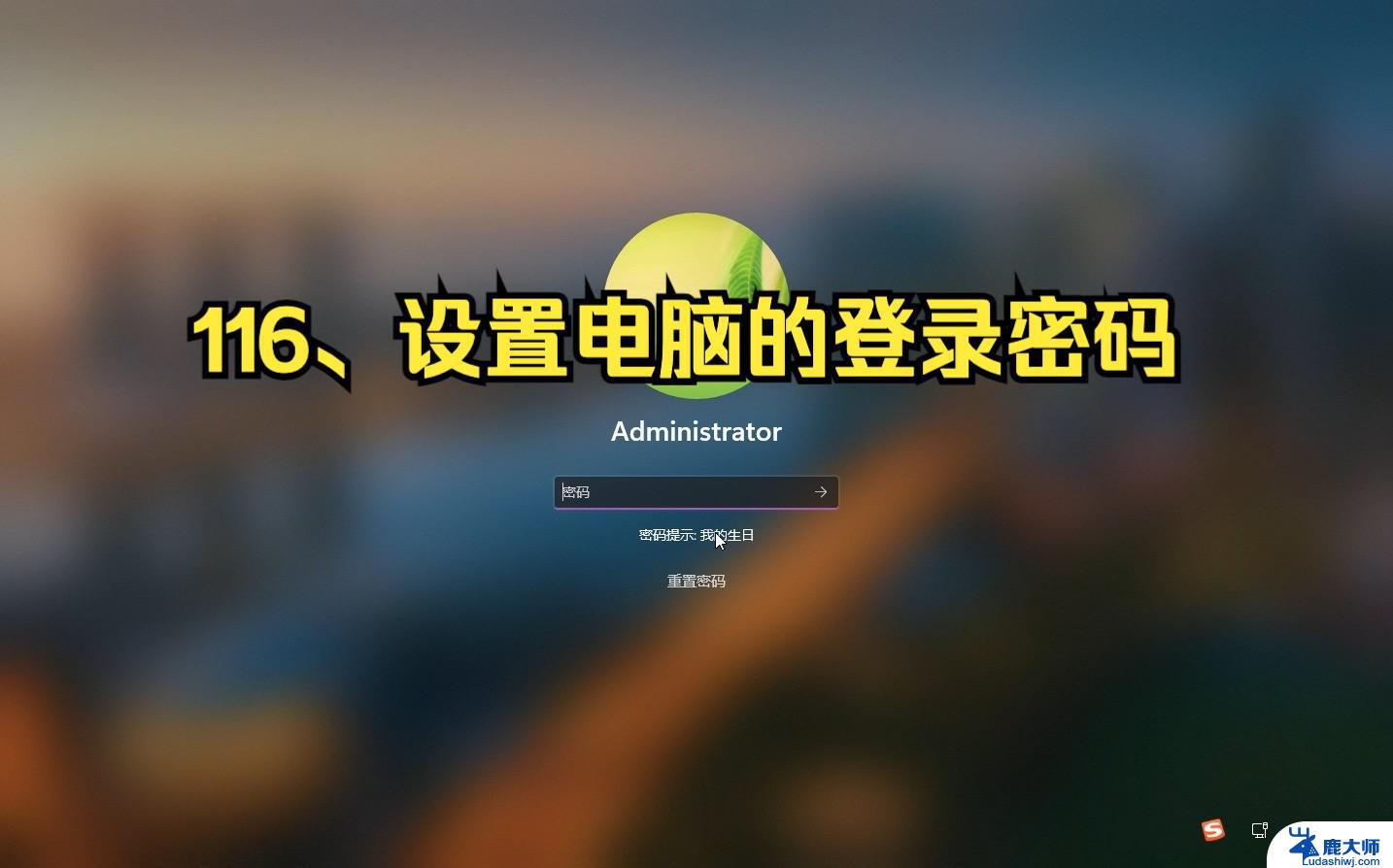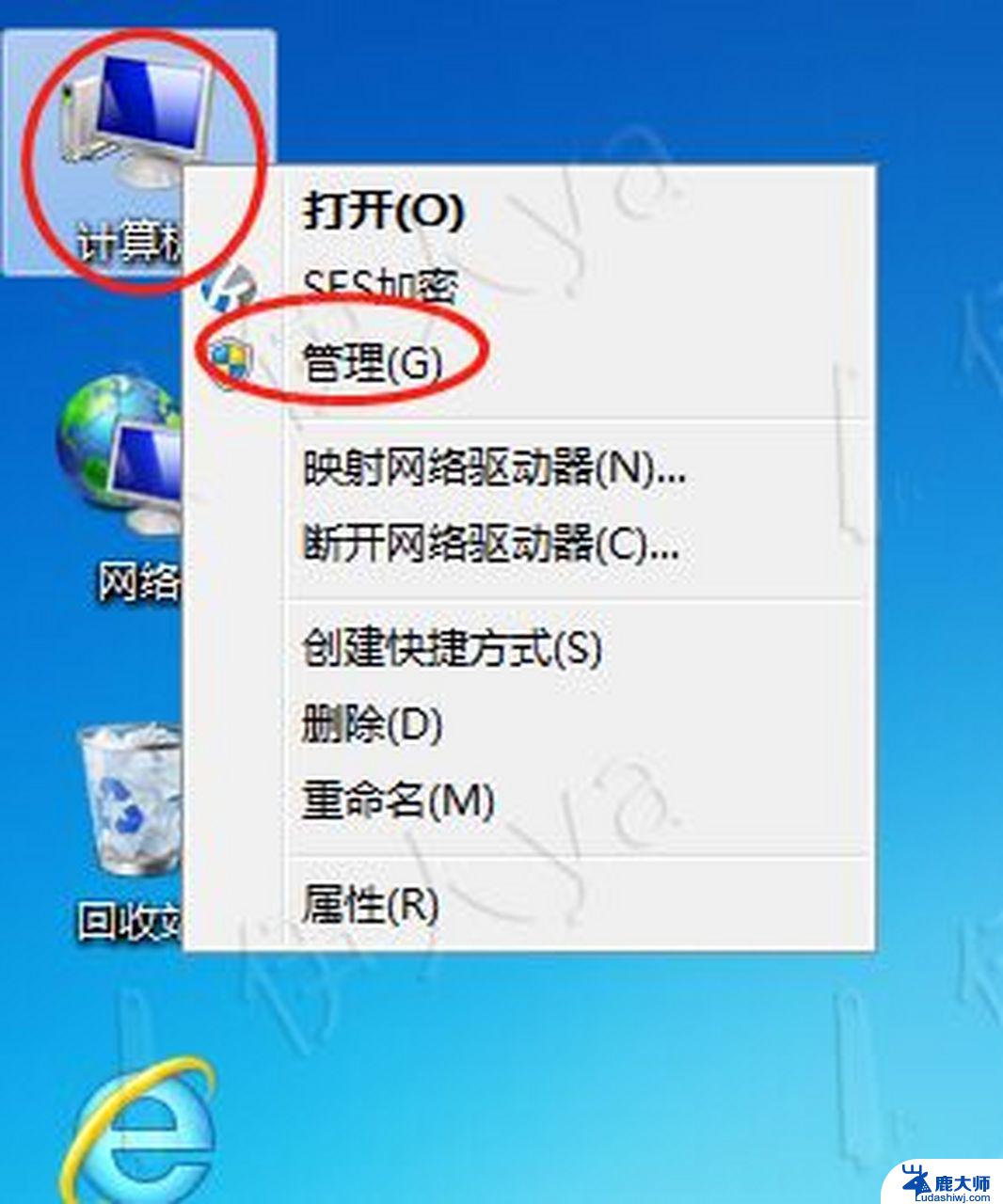装win11系统怎么要密码呢 Win11电脑如何设置开机密码
更新时间:2023-09-07 17:47:07作者:xtyang
装win11系统怎么要密码呢,在如今数字化发展的时代,电脑已成为我们生活中不可或缺的工具之一,而随着新操作系统Win11的推出,许多人都迫不及待地想要体验它带来的全新功能和体验。在安装Win11系统时,很多人都会遇到一个问题:如何设置开机密码?开机密码的设置不仅可以增加电脑的安全性,还可以保护个人隐私。接下来我们将详细探讨装Win11系统时如何设置开机密码的方法和步骤。无论是新手还是老手,都能轻松上手,让我们的电脑更加安全可靠。
操作方法:
1.windows11电脑在哪里设置开机密码:
2.1、首先点击系统桌面中间的开始,然后点击设置。
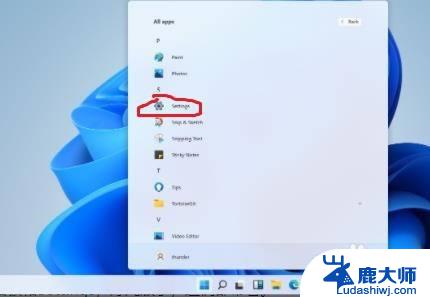
3.2、进入设置界面后点击“账户”。
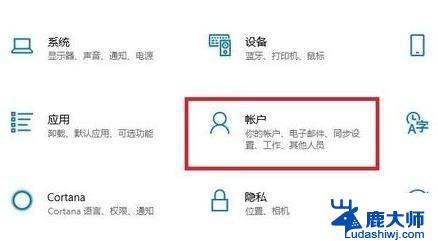
4.3、随后选择左侧任务栏中的“登录选项”。
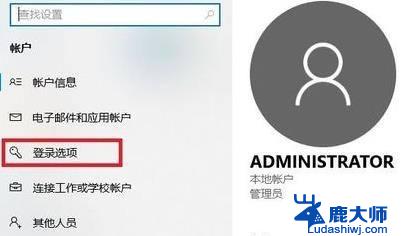
5.4、选择右侧的“密码”进行设置。
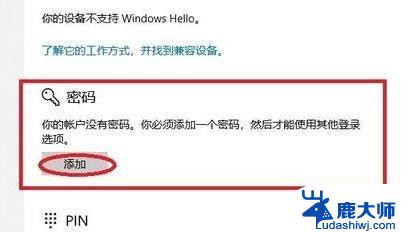
6.5、输入两次自己设置好的密码并点击下一步。
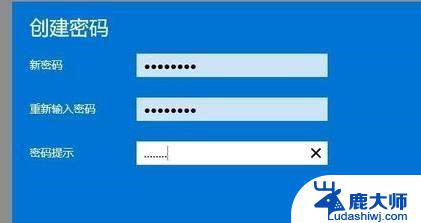
7.6、最后点击完成即可成功进行设置。

以上是关于如何在安装Windows 11时解决密码问题的全部内容, 如果您遇到相同的情况,可以按照小编提供的方法来解决。